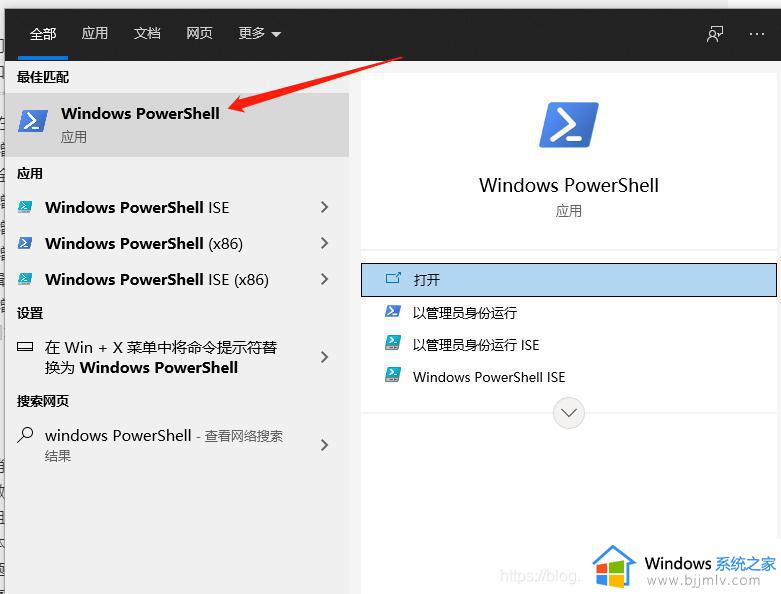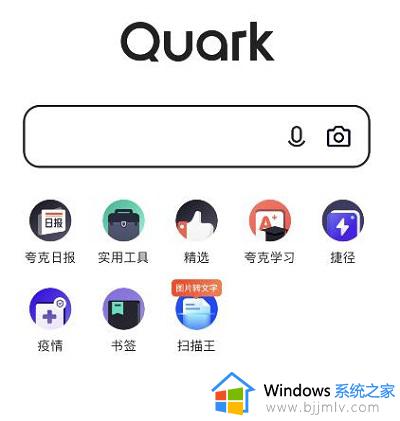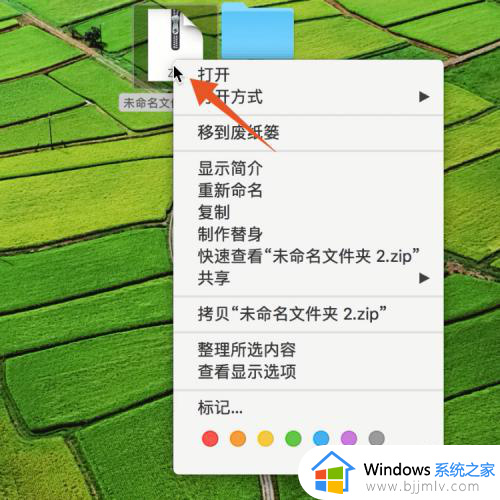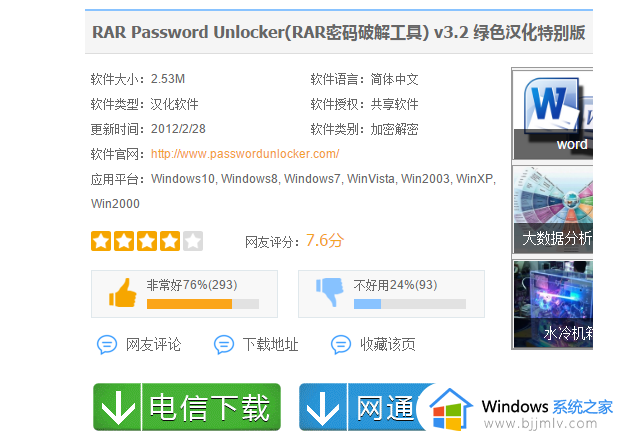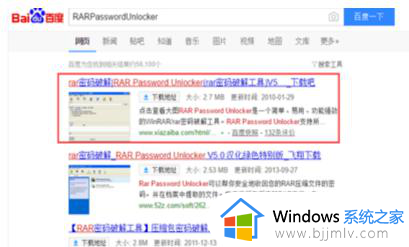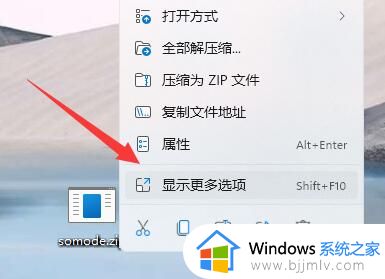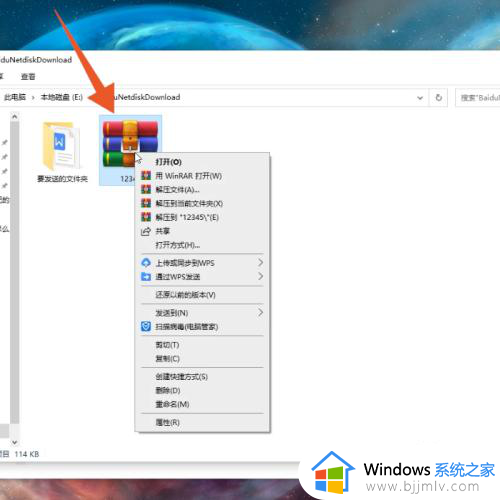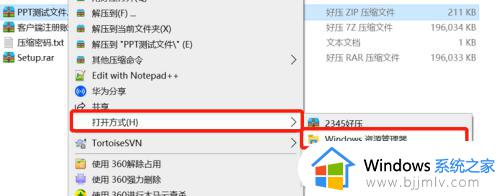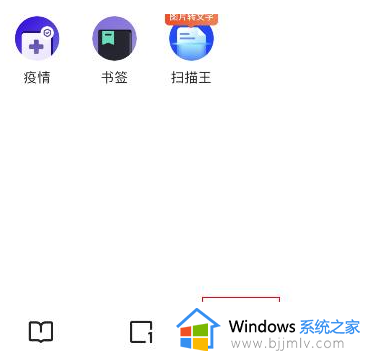windows解压tar压缩包方法 windows怎么解压tar压缩包
更新时间:2024-01-28 14:41:07作者:jkai
在windows操作系统中,小伙伴们可能会遇到需要解压tar压缩包的情况。tar是一种常见的压缩文件格式,用于打包多个文件和目录,对此我们小伙伴就想要知道windows怎么解压tar压缩包,那么今天小编就给大家介绍一下windows解压tar压缩包方法,快来一起看看吧。
具体方法:
1、点击下载7-zip。
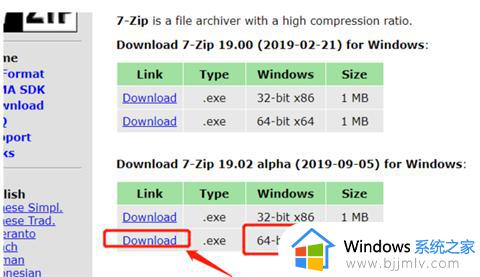
2、下载安装之后找到一个tar.gz文件进行解压,选中文件右键点击【7-Zip】-【提取到当前位置】。
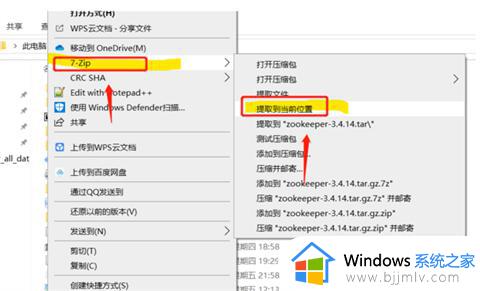
3、就可以看到同级目录下就有一个tar文件夹了。

4、点开可以看到里面有一个tar文件,右键点击【7-Zip 】-【提取文件】即可完成解压。
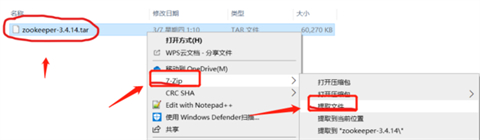
以上全部内容就是小编带给大家的windows解压tar压缩包方法详细内容分享啦,小伙伴们如果你们也不清楚的话,就快点跟着小编一起来看看吧。